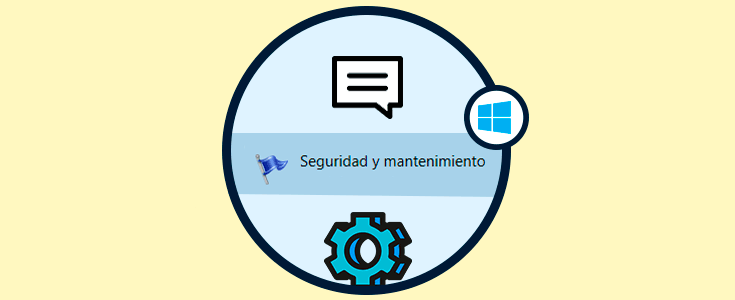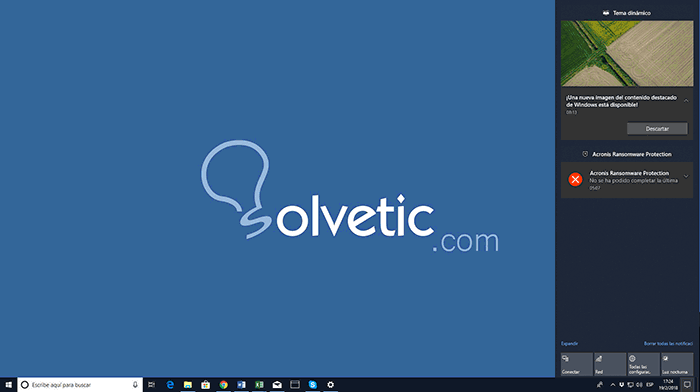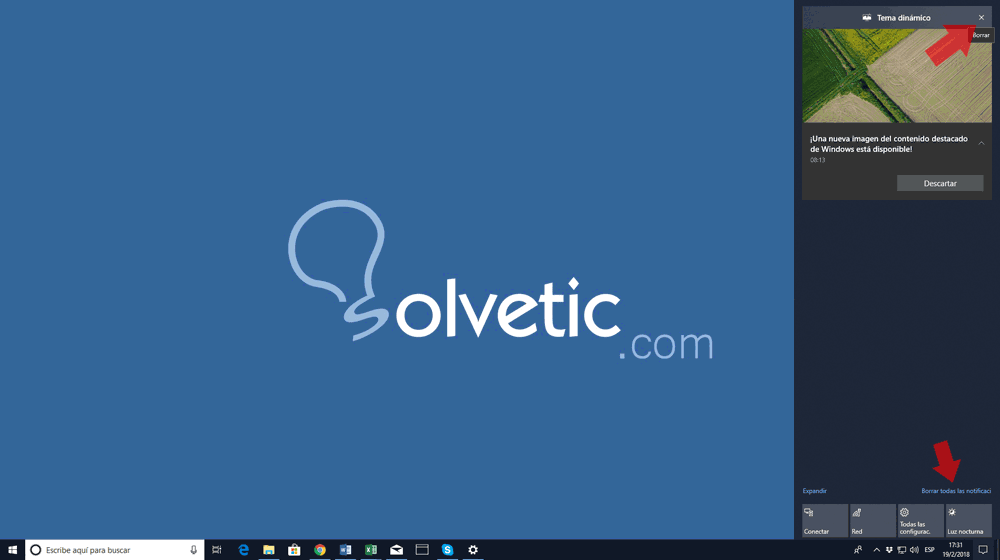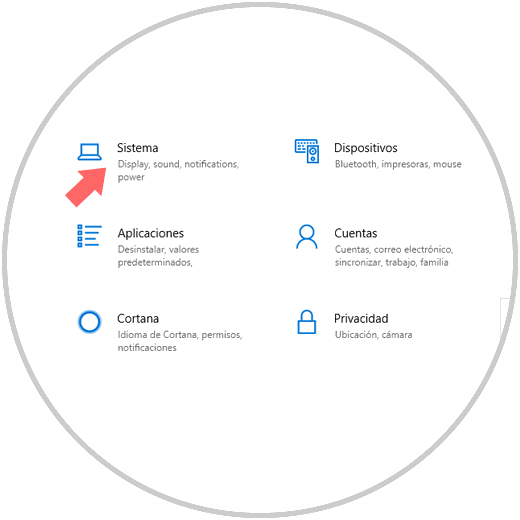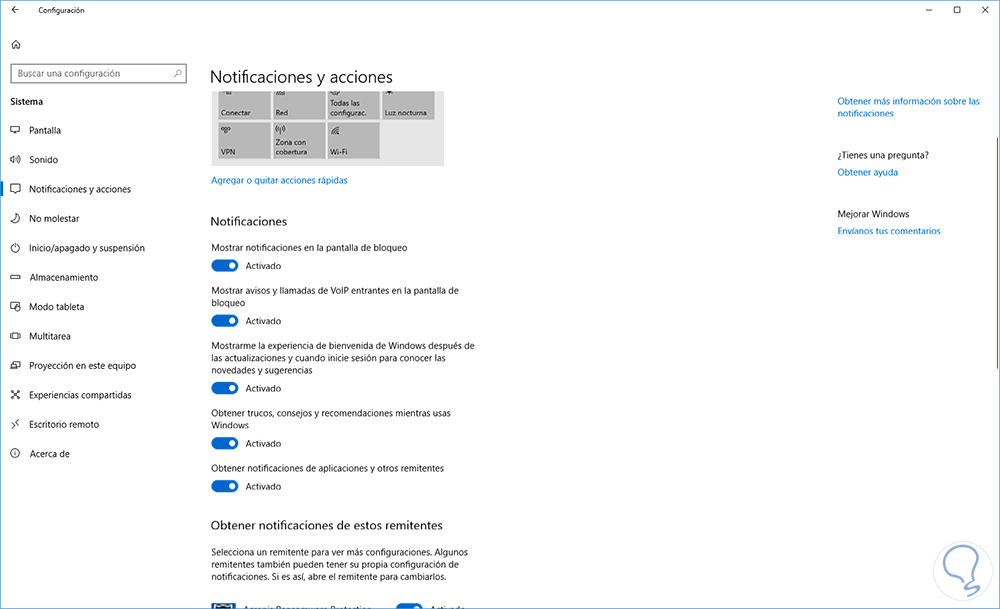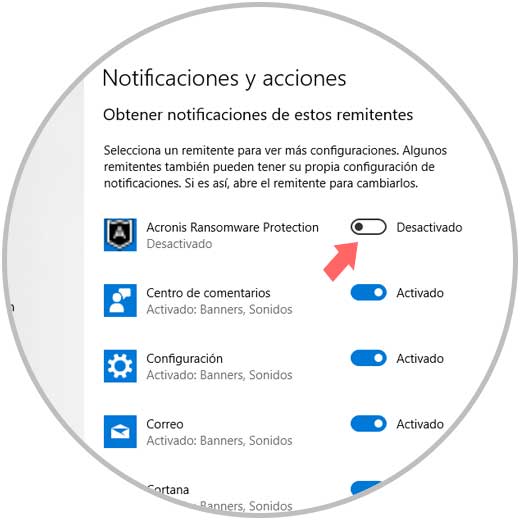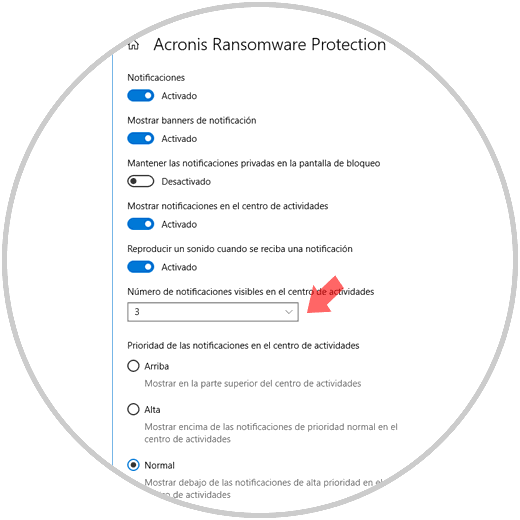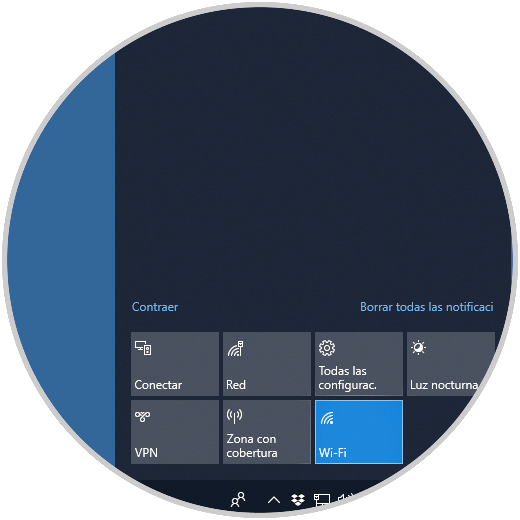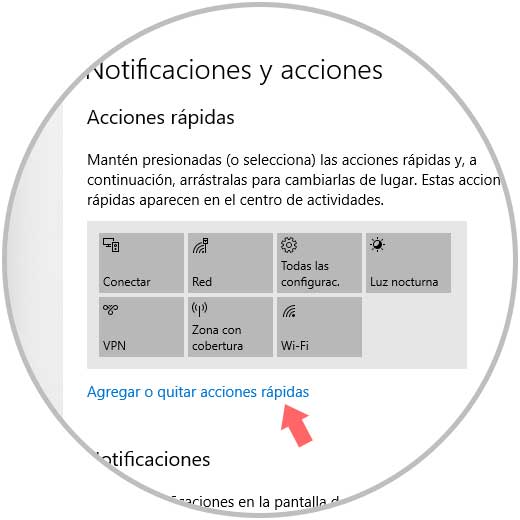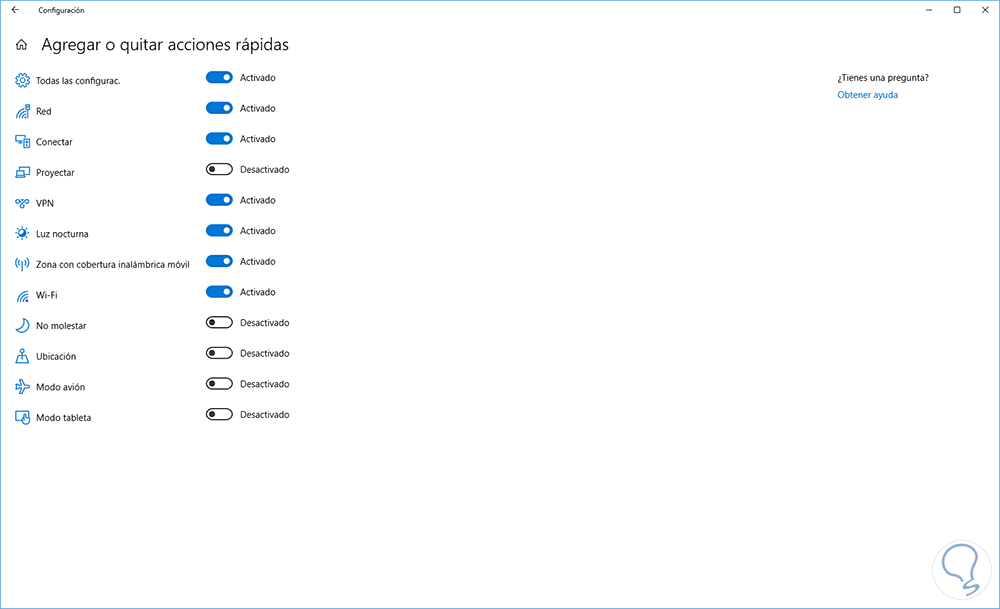Windows 10 añade nuevas funcionalidades a su entorno buscando siempre ofrecer las mejores opciones para sus millones de usuarios y una de ellos es el centro de acción gracias al cual tenemos la oportunidad de recibir todo tipo de notificaciones y acceder de forma simple a algunos parámetros del sistema como Wi-Fi, Horas silenciosas y Luz nocturna, VPN y más.
Solvetic analizará en este tutorial como configurar y personalizar este centro de acción el cual encontramos en la esquina inferior derecha de la barra de tareas de Windows 10.
1. Cómo ver las notificaciones en el centro de acciones de Windows 10
Como hemos indicado, para acceder al centro de acciones o actividades de Windows 10 basta con dar clic en el icono inferior derecho y allí veremos reflejadas todas las notificaciones que hemos recibido actualmente:
Tan pronto como recibamos una nueva notificación, esta será visible allí con tan solo pasar el mouse. Si no descartamos una notificación, esta desaparecerá de forma automática después de seis segundos.
Cuando tengamos nuevas notificaciones, el ícono del Centro de Acción en el área de notificación se volverá blanco y desplegará una insignia numérica que muestra cuántas notificaciones nuevas tenemos. En caso de no contar con nuevas notificaciones ese ícono se vera vacío y sin insignia como en la imagen superior.
Cuando damos clic sobre este icono, podremos ver las notificaciones agrupadas por categoría lo cual facilita su administración.
2. Cómo eliminar las notificaciones del centro de actividades de Windows 10
En caso de contar con diversas notificaciones que ya hemos visto, podemos proceder a su eliminación para ahorrar espacio y contar con un diseño mucho más limpio.
Para borrar las notificaciones del centro de actividades tenemos dos opciones:
- Pasar el mouse sobre la parte superior de la notificación y esto desplegará el signo X, pulsamos sobre él y la notificación será borrada
- Si deseamos borrar todas las notificaciones a la vez, damos clic sobre la línea Borrar todas las notificaciones ubicada en la parte inferior
3. Cómo personalizar las notificaciones del centro de actividades de Windows 10
Windows 10 nos da la oportunidad de personalizar la forma como se ven las notificaciones del centro de actividades y para ello vamos al menú Inicio y allí seleccionamos Configuración:
Allí seleccionamos la opción Sistema y en la nueva ventana desplegada vamos a la sección Notificación y acciones. Allí bajamos un poco y ubicaremos todas las opciones de la sección Notificaciones:
Como vemos, por defecto todos los interruptores están activos. Allí contamos con las siguientes opciones:
Ahora, en la parte inferior de esta ventana encontramos la sección Obtener notificaciones de estos remitentes, allí, podremos ver qué tipo de notificaciones recibiremos cuando alguno de estos programas o aplicaciones la genere. Algunos son propios del sistema y otros de terceros, para evitar que alguna de estas aplicaciones despliegue notificaciones en el centro de actividades de Windows 10 basta con mover su interruptor para que quede en el estado Desactivado:
Si deseamos una configuración mucho mas completa de alguna de estas aplicaciones, basta con pulsar sobre ella y se desplegara lo siguiente:
Allí podremos desactivar la notificación de dicha aplicación, evitar los banner de notificaciones, evitar sonidos al recibir una notificación y más.
4. Cómo personalizar los botones de acción rápida
Desde el centro de actividades tenemos la opción de configurar o activar determinados parámetros del sistema tales como Wi-Fi, VPN, luz nocturna, etc.
Para ello, damos clic sobre el icono del centro de actividades de Windows 10 y allí pulsar en el botón Expandir y allí veremos las respectivas opciones de acceso rápido:
Estos botones es posible personalizarlos dirigiéndonos al menú Inicio / Configuración / Sistema / Notificaciones y acciones y en la parte superior podremos ver la sección Acciones rápidas:
Allí damos clic sobre la línea Agregar o quitar acciones rápidas y será desplegado lo siguiente:
Allí tendremos la oportunidad de activar o desactivar, según sea el caso, los accesos rápidos que deseemos. Si deseamos modificar el aspecto visual de los botones de acciones rápidas basta con arrastrar los iconos según sea necesario.
Como vemos, el centro de actividades nos permite obtener información, acceder y gestionar todo tipo de notificaciones en Windows 10.